软件介绍
GeoGebra软件是一款非常经典的学习辅助工具,这款软件功能丰富,可以轻松完成画点、向量、线段、直线、多边形、圆锥曲线等集合内容的绘制,还可以通过书写函数并将其转化为图像的形式,然后将函数作微分与积分,找出方程的根或计算函数的极大极小值,非常适合教师或者学生使用。
VR2VicmHova/ku7bkuIvovb3miKrlm74x" src="//img.kxdw.com/2022/0721/20220721040634759.jpg">
软件特色
1、可免费用于学习、教学和考评。
2、功能强大、使用简单、交互性强。
3、支持多种语言。
4、以趣味的方式真正观察和体验数学和科学。
5、可适于各种课程或项目。
6、在世界上有数百万人使用。
7、整合五份中文使用教程,方便快速入门;
8、整合课件实例8类1006个,方便爱好者体验和参考;
9、重新打包制作,使软件更符合国人的使用习惯;
10、中文命令,免装Java,安装后即可使用。
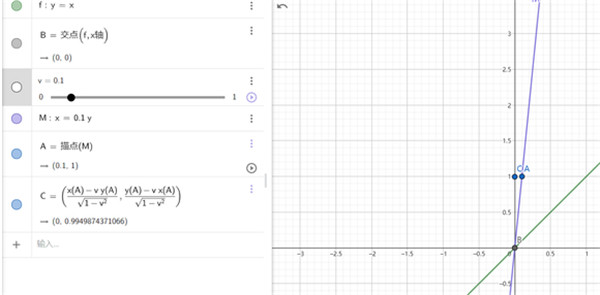
软件功能
1、几何窗口:
可以借助工具栏中所提供的作图工具,在几何区中使用鼠标进行几何作图。从工具栏中选择其中一种作图工具,可借助工具使用提示(在工具栏后方)来得知如何使用所选择的工具。任何在几何区中所产生的对象,在代数区中都有一个代数特征。
注:可以使用鼠标拖曳来移动几何区中的对象,代数区内的代数特征也会同时动态更新。工具栏中的每一个图标代表一个工具盒,工具组内包含一些相似功能的作图工具,可以用鼠标左键按下图标右下角的小箭头来打开该工具盒。
提示:作图工具是依照产生物体的本质来分类的。如:可以在点工具盒及几何变换工具盒这两类工具中,产生不同类型的点。
2、代数窗口:
可以在Geogebrar命令区中直接输入代数表达式,再按下Enter键后,所输入的代数表达式会在代数区内出现,同时在几何区内出现对应的图形。
在代数区中,数学对象被归类成自由对象和派生对象。如果产生一个对象而未使用任何已经存在的对象,则被归类为自由对象。若新产生的对象是使用其他已经存在的对象而产生,则归类为派生对象。
提示:假如想要隐藏在代数区内的特征,可以将对象指定为辅助对象,做法如下:
在代数区中,在对象上点右键,在右键菜单中选择“辅助对象”,或者在弹出菜单中选择“属性”,在属性对话框中选择标签“基本”,然后在“辅助对象”选项前复选框中打对勾。根据程序的默认,“辅助对象”是不会出现在代数区中,但是可以在“查看”菜单中选择“辅助对象”,然后在代数区中就可以看到了。
可以修改代数区内的对象:先确认已选取 移动工具,然后双击代数区内的对象,可以在文字方块中直接编辑对象的代数特征数据,再按下Enter键后,对象的图形特征也会随之改变。若双击代数区内的派生对象时,可以在出现的对话框中“重新定义”对象。
Geogebra也提供许多命令,可以在命令区的右方按下‘Command’按钮来开启命令窗口表,在菜单中选择一个命令后(或者直接在命令输入框中输入命令),再按下F1键取得该命令的语法结构以及所需要的参数等信息。
3、工作表窗口:
在Geogebra的工作表区中,每一个单元格都有指定名称,用来指定单元格的位置。
这一点类似于OFFICE的工作表。例如在A列第1行的单元格的名称为A1.
注:当单元格名称用在表达式或者命令中时,单元格名称代表的是该单元格内的内容数据,这一过程称作单元格数据引用。
在工作表中,不但可以输入数值,也可以输入所有Geogebra所支持的数学对象,如点的坐标、函数、命令等。在工作表中所输入的数学对象,Geogebra会立即在几何区中显示其图形特征,而且对象的名称会对应工作表中的位置,如A5,C3等。
GeoGebra软件使用方法
在操作绘制图形之前,老师们需要提前熟悉「功能介绍」里各个功能点的使用方法;
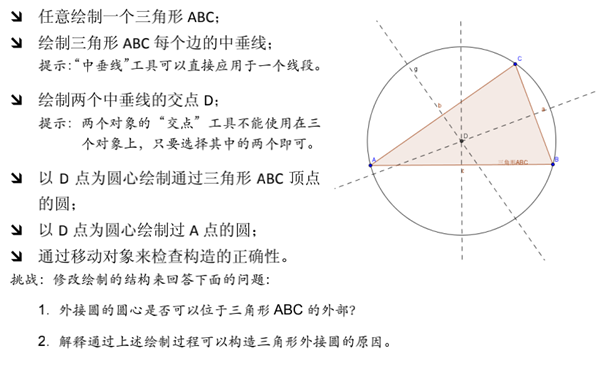
如何绘制三角形+坐标标注
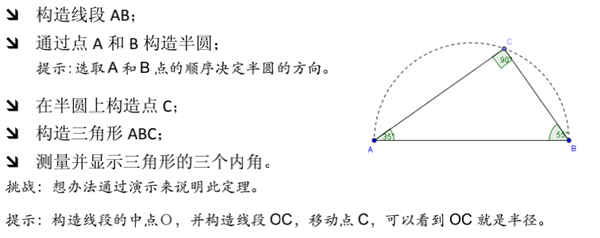
构造线段
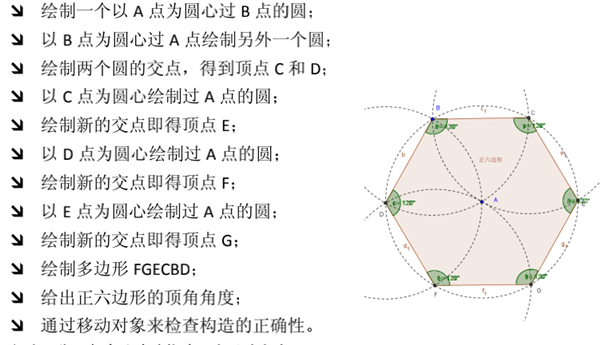
多边形
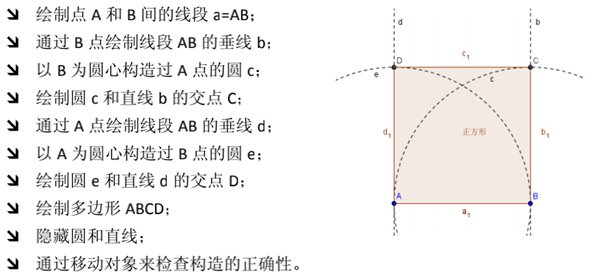
正方形
函数、代数、命令输入注意事项
1.命名一个新对象时,需要在新对象的「代数表达式」前面输入「名称=」(例如:P=(3,2)构造点P;
2.表示“乘”运算时需要在两个因数间输入「*」或者空格(例如:A*X 或 A X);
3.Geogebra对字母的大小形式非常敏感,使用时注意不要混淆,不然很容易导致数据图形绘制混乱;
4.在完成公式输入后,只需要通过按住「Enter」键就可以完成输入;
5.如果Geogebra给出的候选建议刚好是所期望的命令,老师们可以通过「Enter」键直接完成该命令的输入,而且光标也会停留在括号内;
6.如果Geogebra给出的候选建议不是所期望的命令,老师们可以继续根据实际的命令进行输入,直到给出的建议和期望的命令相同为止;
- 精选留言 来自湖北荆门电信用户 发表于: 2023-6-15
- 还在研究中,很多功能不会用~~
- 精选留言 来自北京电信用户 发表于: 2023-3-17
- 我建议你可以试试,到网站上下载就可以了
- 精选留言 来自甘肃酒泉移动用户 发表于: 2023-8-5
- 牛,已经上瘾了
- 精选留言 来自江西赣州电信用户 发表于: 2023-9-1
- 周围蛮多朋友再用的,想来试试,还不错!
- 精选留言 来自辽宁丹东移动用户 发表于: 2023-9-6
- 这个版本的软件响应变快了!优化的真不错




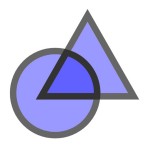
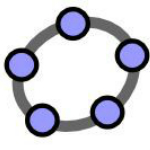
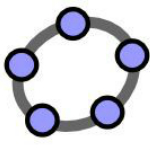

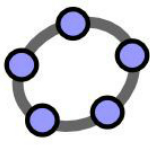

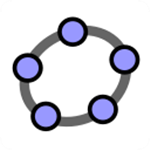












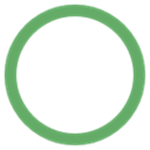


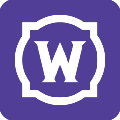


























 浙公网安备 33038202002266号
浙公网安备 33038202002266号